将管理报表添加到引用 doclet
对于基于 Microsoft Word 和 PowerPoint 的报表包,为了使用从 Narrative Reporting 创建的管理报表中的可用内容,您必须先在报表中心内将管理报表添加到报表中的 引用 doclet,然后使管理报表内容可供 doclet 作者在其 doclet 中使用。如果在将管理报表中的图表和图形插入 doclet 后管理报表内容发生了更改(例如图表或图形的报表 POV 发生了更改),或者如果数据进行了刷新或管理报表定义发生了更改,则这些更新会自动推送到使用管理报表中的可用内容的 doclet。这称为服务器端数据刷新。
注:
对于基于 PDF 的报表包,您可以直接将 Reports(报表)报表作为 doclet 插入。您无需使用引用 doclet 来访问 Reports(报表)报表的某些部分。请参阅“添加 Doclet”。
可以将包含提示的管理报表作为引用 doclet 插入报表包。插入报表以及刷新快照时,对提示进行响应。签入引用 doclet 时,将更新使用该引用 doclet 的所有 doclet 来反映提示选择。请参阅《使用 Reports(报表)进行设计》指南中的“在 Management Reporting 引用 doclet 中使用提示”。
下面是先使用 Reports(报表)创建而后插入 doclet 的图表和图形的示例。有关 Reports(报表)的详细信息,请参阅《使用 Reports(报表)进行设计》和《使用 Reports(报表)》。
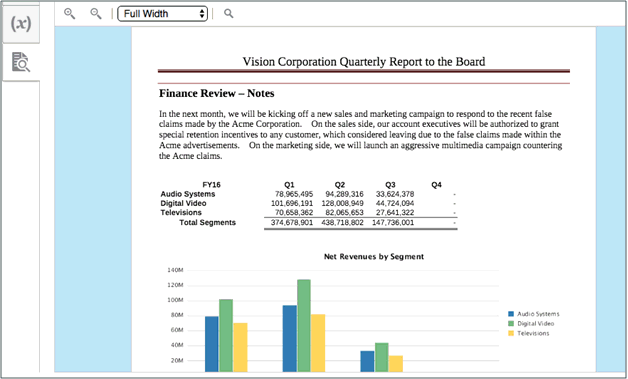
要将管理报表添加到引用 doclet:
-
从报表中心内选择
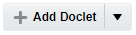 。
。 -
从报表中心内将引用 doclet 添加到报表包。系统将显示 "Reference Doclet Properties"(引用 Doclet 属性)。
-
在 Name(名称)和 Description(描述)中输入名称和描述。必须提供名称。
- 在 "Type"(类型)必填字段中,选择 Report(报表)。
-
选择 Browse(浏览),然后浏览到库中要包含在引用 doclet 中的管理报表。
注:
通过单击 Browse(浏览)对话框中的 Shared Folder(共享文件夹),可以轻松导航到共享文件夹位置。
-
指定是否要将报表链接到库中的选定报表。将报表链接到库报表时:
- 如果库报表设计发生变化,在刷新报表包中报表引用 doclet 的数据时,它将反映库报表实例的设计。
- 可以刷新、替换或预览报表引用 doclet 实例,但与未链接的报表引用 doclet 不同,不能编辑报表包中的报表设计,需要直接编辑报表的库实例。
- 使用 "Report POV"(报表 POV)对话框定义 POV,或者对管理报表提示做出响应(如果适用)。
注:
选择报表并定义 POV 后,将创建报表(包括数据)的快照并将该快照与报表包一起存储。它不再链接到库中的原始报表。
-
从 "Report POV"(报表 POV)对话框中,为报表的每个 POV 维选择一个成员。
注:
仅显示管理报表中的可用全局 POV 维。如果某个 POV 维在本地 POV 中或不支持编辑,则它不会显示在此处。
-
可选:选择一个变量而不是一个成员。
注:
如果选择了一个变量,您可以将报表设置为在 POV 变量更改时自动刷新。在 "Report POV"(报表 POV)对话框中,选中 Auto Update Variables(自动更新变量)复选框。
当报表包中的报表 POV 更新时:
-
报表会刷新,而包含报表中内容的 doclet 会自动签出、更新并签入。
-
签入时,会创建一个新的 doclet 版本。
-
进行报表 POV 更改后,无需在本地打开文件并手动刷新。
-
-
从 POV 对话框中,选择 OK(确定)。
- 依次选择 Act on Content(对内容执行操作)和 Preview Report Snapshot(预览报表快照),预览包含报表数据的报表快照。